このガイドでは、EmuDeck を使用して Steam デッキに Sega Game Gear ゲームをインストールしてプレイし、Decky Loader と Power Tools でパフォーマンスを向上させる方法について詳しく説明します。
クイックリンク
セガの 90 年代の携帯ゲーム機であるゲーム ギアは、フルカラー画面と、マスター システム ゲーム互換性や TV チューナーなどの革新的な機能を誇っていました。 ゲームボーイほど耐久性はありませんが、そのゲームは EmuDeck を介して Steam デッキですぐにプレイできます。このガイドでは、セットアップ プロセスとパフォーマンスの最適化について説明します。
Michael Llewellyn による 2025 年 1 月 8 日更新: この更新されたガイドには、最適なパフォーマンスを得るために Decky Loader 経由で Power Tools を利用するという EmuDeck 開発者の推奨事項が組み込まれています。 これには、両方をインストールする手順と、Steam Deck の更新後に互換性を維持するための修正が含まれています。
EmuDeck をインストールする前に
 EmuDeck をインストールする前に、次の手順で Steam デッキを準備してください:
EmuDeck をインストールする前に、次の手順で Steam デッキを準備してください:
開発者モードを有効にする
- スチームボタンを押します。
- システムメニューにアクセスします。
- システム設定で、開発者モードを有効にします。
- 新しい開発者メニューに移動します。

- 開発者メニュー内で、「その他」を見つけます。
- CEF リモート デバッグを有効にします。
- スチームボタンを押します。
- 電源メニューから Steam Deck を再起動します。
おすすめアイテム
- エミュレータと ROM を保存するための A2 MicroSD カード (または外付け HDD) で、Steam ゲームやアプリ用に内蔵 SSD を空き状態に保ちます。 外付け HDD には Steam Deck ドックが必要であることに注意してください。
- キーボードとマウスにより、ファイル転送とアートワーク管理が簡単になります。
- 合法的に入手したゲームギア ROM (所有するゲームのコピー)。
Steam デッキに EmuDeck をインストールする
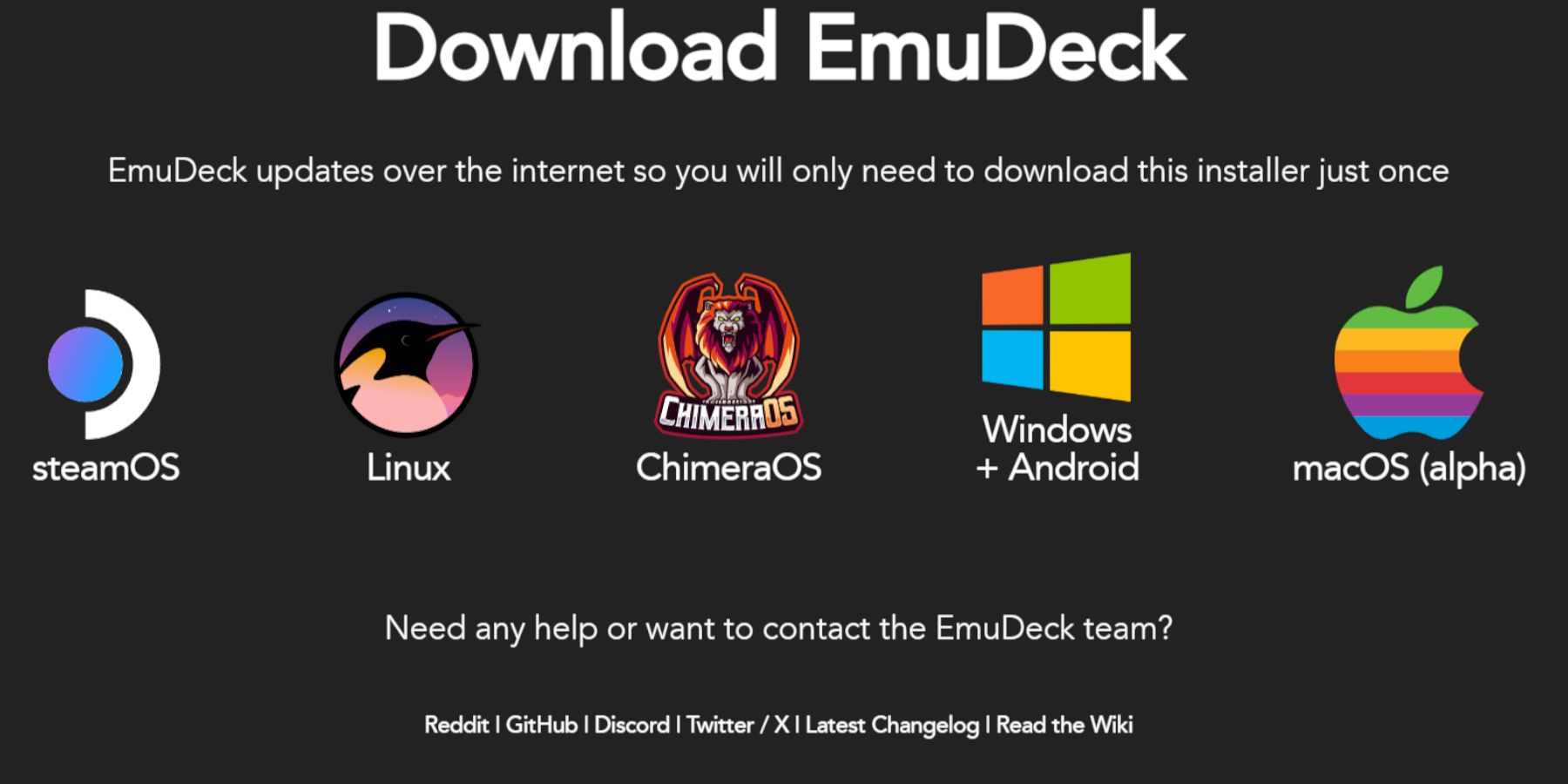 ここで、EmuDeck をダウンロードしてインストールします:
ここで、EmuDeck をダウンロードしてインストールします:
- 蒸気ボタンを押します。
- 電源メニューからデスクトップモードに切り替えます
Webブラウザを開きます
- emudeckのWebサイトにアクセスして、プログラムをダウンロードしてください
Steam OSバージョンを選択し、カスタムインストールを選択します
- インストールの場所としてSDカード(プライマリ)を選択します。
- 目的のエミュレーターを選択します(レトロアーチ、エミュレーションステーション、スチームROMマネージャーが推奨されます)。 [続行]をクリックします。
- Auto Saveを有効にします
インストールを完了します。-
- Quick Settings
-
emudeckを開き、クイック設定にアクセスします
AutoSaveが有効になっていることを確認してください
コントローラーレイアウトマッチを有効にします。
セガクラシックARを4:3に設定します。-
LCDハンドヘルドをオンにします。
-
ゲームギアROMを転送し、Steam ROM Managerを使用しています-
- ROMを追加して、それらを蒸気ライブラリに統合します:
- ROMSの転送
デスクトップモードでDolphinファイルマネージャーを開きます
プライマリに移動します(取り外し可能なデバイスの下)。
 emulation> roms> gamegearフォルダーに移動します。
emulation> roms> gamegearフォルダーに移動します。
ROMをこのフォルダーに転送します。
Steam ROM Managerを使用してを使用しています
-
emudeckを開く。-
Steam ROMマネージャーにアクセスします。-
蒸気クライアントを閉じます(プロンプトが表示された場合)。
パーサー画面でゲームギアアイコンを選択します。
ゲームを追加して解析します。-
アートワークを確認し、蒸気に保存します。-
- 不足しているアートワークの解決
不足または誤ったアートワークを修正:-
- アートワークが不足している、または間違っている場合は、[修正]をクリックします
ゲームタイトルを検索します。
正しいカバーアートを選択し、保存し、蒸気に保存します。
ROMファイル名にタイトルの前に数字が含まれていないことを確認してください。これにより、アートワークの検出が妨げられる可能性があります。 必要に応じて名前を変更します。
 不足しているアートワークを手動でアップロードします
不足しているアートワークを手動でアップロードします
- デスクトップモードでブラウザを開きます。
- 不足しているアートワークをオンラインで見つけて、Steam Deckの写真フォルダーに保存します。
EmudeckのSteam ROMマネージャーで、影響を受けるゲームの「アップロード」をクリックします。
保存された画像を選択し、蒸気に保存します。-
- スチームデッキでゲームギアゲームをプレイしています
アクセスしてゲームをプレイしてください:
ゲーミングモードに切り替えます。-
蒸気ライブラリを開きます。-
[コレクション]タブ(R1ボタン)にアクセスします。-
ゲームギアゲームを選択してプレイします
-
パフォーマンス設定
最適なパフォーマンスのために設定を調整します:
クイックアクセスメニュー(QAM)を開きます。
パフォーマンスを選択します。-
ゲームごとのプロファイルを有効にします
- フレーム制限を60 fpsに設定します
- 蒸気デッキにDecky Loaderをインストールします
強化されたコントロールのためのDecky Loaderをインストール:
- デスクトップモードに切り替えます
githubページからDecky Loaderをダウンロードします。-
ランチャーをダブルクリックして、[推奨されるインストール]を選択します。-
ゲーミングモードでスチームデッキを再起動します。-
Power Toolsプラグインのインストール
電源ツールをインストールして構成:
ゲームモードでは、QAMを開きます。
- Decky Loaderプラグインメニューを開きます
deckyストアにアクセスして、電動ツールをインストールします。-
電動工具では、SMTSを無効にし、スレッドを4に設定します。
- パフォーマンスメニューでは、高度なビュー、手動GPUクロックコントロールを有効にし、GPUクロック周波数を1200に設定し、ゲームごとのプロファイルを有効にします。
スチームデッキの更新後のdeckyローダーのトラブルシューティング-
- スチームデッキの更新後にデスキーローダーを復元します:
デスクトップモードに切り替えます
GithubからDecky Loaderをダウンロードします
ダウンロードされたファイルを実行します([実行]を選択します。[オープンではありません)。
sudoパスワードを入力してください。
- ゲーミングモードでスチームデッキを再起動します。
-
- スチームデッキでゲームギアゲームをお楽しみください!
 EmuDeck をインストールする前に、次の手順で Steam デッキを準備してください:
EmuDeck をインストールする前に、次の手順で Steam デッキを準備してください:
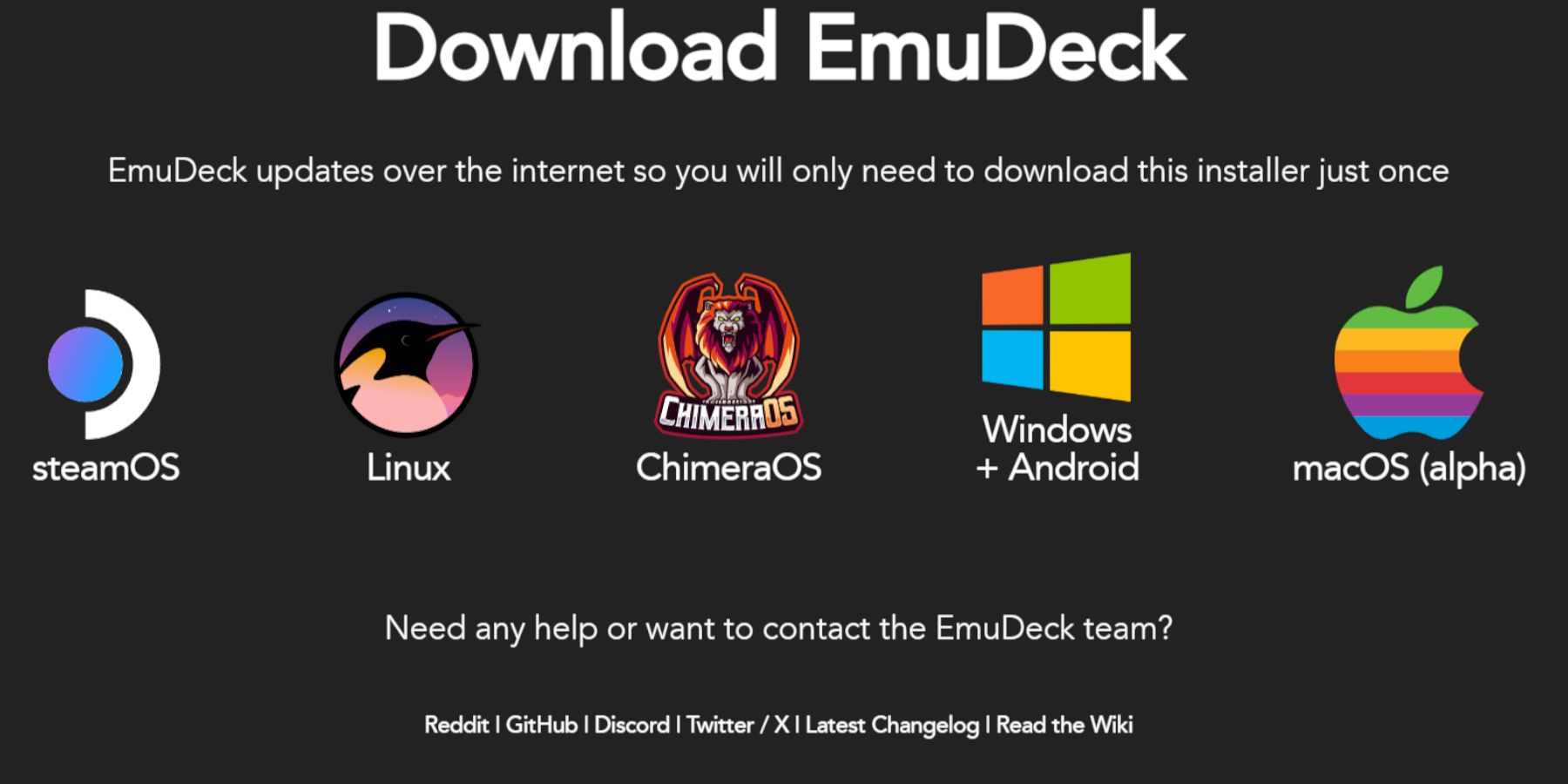 ここで、EmuDeck をダウンロードしてインストールします:
ここで、EmuDeck をダウンロードしてインストールします: emulation> roms> gamegearフォルダーに移動します。
emulation> roms> gamegearフォルダーに移動します。 不足しているアートワークを手動でアップロードします
不足しているアートワークを手動でアップロードします

 最新記事
最新記事